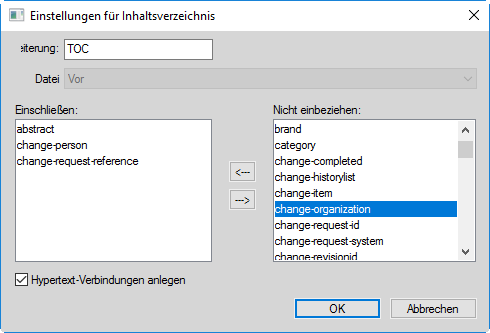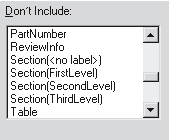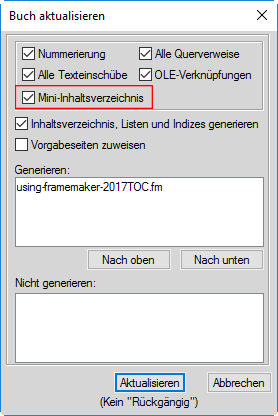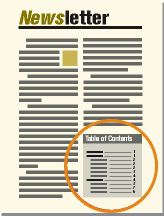Inhaltsverzeichnisse und andere Listen
Erfahren Sie mehr über das Inhaltsverzeichnis und verschiedene Listen in FrameMaker.
In diesem Thema:
Einführung
In Adobe FrameMaker werden Inhaltsverzeichnisse, Abbildungslisten und ähnliche Listen aus dem Text angegebener Absätze in einer Reihe von Dokumenten erzeugt. Ein Index wird aus Marken generiert, die Sie in Dokumente einfügen.
Inhaltsverzeichnisse und andere generierte Listen basieren auf dem Inhalt der jeweiligen Quelle. Die Quelle kann entweder ein einzelnes Dokument oder eine Gruppe von Dokumenten eines Buchs sein. In den meisten Fällen müssen Sie die Quelldokumente vorbereiten, um das gewünschte Ergebnis zu erzielen.
Listen von Absätzen
Absatzlisten enthalten den Text spezieller Absätze (Absätze des von Ihnen angegebenen Tags), mit einem Eintrag pro Absatz (oder Elemente in strukturierten Dokumenten). Sie können folgende Absatzlisten (oder Elemente in strukturierten Dokumenten) erstellen:
Inhaltsverzeichnisse, die Überschriften unterschiedlicher Ebenen enthalten. Die Einträge sind in der Reihenfolge aufgeführt, in der sie in den Quelldokumenten vorkommen.
Listen mit Abbildungen, Tabellen oder Absätzen (oder Elementen), die Abbildungsüberschriften, Tabellentitel oder Text aus angegebenen Absätzen enthalten. Die Einträge sind in der Reihenfolge aufgeführt, in der sie in den Quelldokumenten auftreten.
Alphabetische Absatzlisten (oder Elementlisten), die dieselben Informationen enthalten wie die anderen Listen, wobei die Einträge jedoch in alphabetischer Reihenfolge angeordnet sind.
Markenlisten
Markenlisten enthalten Einträge, die den auf Arbeitsseiten des Quelldokuments eingefügten Marken entsprechen. Die Marken werden manuell auf den Arbeitsseiten des Quelldokuments eingefügt (in der Regel als Markenelemente in strukturierten Dokumenten) und der Markentext wird in der generierten Liste angezeigt. Sie können z. B. eine Liste mit Kommentaren des Reviewers zu einem Dokumententwurf anlegen, indem Sie eine Liste mit Marken des Typs Kommentar erstellen. In einer Standardmarkenliste werden die Einträge in der Reihenfolge aufgeführt, in der sie im Quelldokument oder -buch vorkommen. Sie können auch alphabetische Markenlisten generieren.
Markenindizes
Markenindizes umfassen Standardindizes, Autoren- und Themenindizes sowie andere Typen von Markenindizes. Die Marken werden manuell auf Arbeitsseiten des Quelldokuments eingefügt und der Markentext wird im Index angezeigt. Mithilfe einer bestimmten Syntax (so genannten Bausteinen) lassen sich Indexebenen und eine spezielle Seitennummerierung, Sortierung und Formatierung festlegen. Die Einträge sind alphabetisch sortiert. Einträge mit demselben Text werden zu einem einzigen Eintrag mit mehreren Seitenverweisen zusammengefasst.
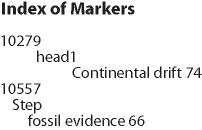
Referenzlisten und -indizes
Mit Referenzlisten und -indizes können Sie spezielle Informationskategorien verfolgen. Sie können Listen und Indizes mit Bedingungs-Tags, externen und ungelösten Querverweisen, Schriften, Texteinschüben, ungelösten Texteinschüben und importierten Grafiken generieren.